6 Cara Agar Desain Canva Tidak Pecah
Pada saat membuat desain di Canva, biasanya kita menemukan masalah pada saat menyimpan desain seperti pecah atau buram. Jika mengalami masalah tersebut maka akan membuat desain yang sudah susah payah dibuat menjadi tidak menarik karena tidak dapat dilihat dengan jelas.
Canva sudah menjadi aplikasi desain grafis yang mulai banyak digemari, lebih bagusnya lagi terdapat fitur dan tools editing yang bisa memudahkan kita mengerjakan projek. Tentu desain yang terlihat pecah bisa diatasi dengan memakai fitur yang disediakan Canva. Namun sebelum itu pastikan juga gambar yang mau disimpan jangan terlalu kecil agar tidak pecah.
Jika Anda sedang mencari tutorialnya, maka kali ini situs sobat-tutorial.com memberikan langkah-langkah dalam mengatasi desan Canva yang pecah. Adapun caranya bisa dipelajari pada artikel yang sedang Anda baca ini.
Cara Meningkatkan Kualitas Gambar di Canva Agar Tidak Pecah dan Buram
1. Mengatur Ukuran Kanvas
Untuk membuat desain di Canva, terlebih dahulu kita menentukan ukuran kanvas. Usahakan ukuran kanvas tidak terlalu kecil agar objek gambar dan teks tidak pecah saat disimpan. Misalnya Anda ingin membuat spanduk ukuran 2x1 di Canva maka masukkan ukuran kanvas sesuai ukuran spanduk.
Adapun caranya yaitu masuk ke aplikasi Canva, pada tampilan beranda klik ikon tambah lalu pilih menu Ukuran Khusus. Disini masukan ukuran kanvas sesuai kebutuhan Anda. Jangan lupa atur satuan ukuran yang mau digunakan misalnya Centimeter, Piksel da Inci.
2. Mengatur Ukuran Gambar dan Teks
Cara kedua adalah menyesuaikan ukuran gambar dan teks. Anda harus mengatur ukuran objek di dalam kanvas sesuai kebutuhan. Tentukan ukuran objek dengan projek yang dikerjakan, jika memasukkan ukuran kecil maka bisa membuat gambar menjadi buram atau pecah.
Untuk cara mengatur ukuran desain agar tidak pecah yaitu masuk ke tampilan halaman kerja Canva, kemudian klik ikon tambah disamping kiri. Selanjutnya pilih menu Galeri untuk mengunggah gambar atau foto.
Setelah berhasil diunggah maka silahkan Anda tarik sudut gambar untuk mengatur ukurannya. Sama halnya dengan teks yaitu pilih Menu Teks dan ketikkan kalimat yang mau dimasukkan ke dalam desain.
Baca juga: Cara Menampilkan Ruler di Canva
3. Menyimpan File Canva Sesuai Format
Agar desain Canva yang mau disimpan tidak pecah maka Anda harus memilih format gambar misalnya PNG dan JPG. Jika ingin menyimpan desain tanpa adanya background dan hasil gambarnya terlihat kompleks maka pilih format PNG. Untuk cara menyimpan file sesuai format gambar yaitu masuk ke halaman editing dan klik ikon Save di pojok kanan atas. Nanti Anda diarahkan ke pengaturan gambar, disini pilih jenis format gambar sesuai kebutuhan Anda.
4. Memeriksa Kualitas Gambar Yang Diunggah
Jika sedang mengunggah gambar ke Canva untuk dipakai membuat desain, maka terlebih dahulu pastikan gambar memiliki resolusi tinggi karena jika mengunggah gambar atau foto resolusi rendah maka bisa mengakibatkan objek gambar menjadi buram atau pecah. Sebagai contoh unggah gambar dengan kualitas 300 DPI (dots per inch). Dengan begitu gambar memiliki ketajaman baik dan bisa dicetak tanpa khawatir ada yang pecah.
Baca juga:
5. Memilih Filter Foto Secara Hati-Hati
Tidak semuanya filter pada foto bisa membuat gambar menjadi jernih, ada sebagian efek filter bisa memberikan efek melembutkan yang membuat desain menjadi pecah dan buram. Ada baiknya jika memberikan filter pencahayaan saja agar bisa memberikan efek cerah pada desain Anda.
6. Memilih Jenis File Sesuai Kebutuhan
Perlu Anda tahu memilih jenis file yang salah bisa membuat desain menjadi pecah karena mempengaruhi kualitas desain saat dibuat. Berikut penjelasan mengenai jenis file yang bisa disesuaikan dengan desain Anda.
- PNG – Untuk menyimpan gambar tanpa latar seperti foto, stiker, gambar, ikon dan shape.
- JPG – Biasa dipakai untuk menyimpan gambar ukuran kecil yang dipasang pada situs website.
- PDF Standar – Dipakai pada dokumen yang memiliki banyak teks dan halaman.
- PDF Cetak – Jenis file ini bisa memberikan resolusi 300 DPI agar hasil cetak desain terlihat jernih dan jelas dilihat.
Akhir Kata
Itulah cara supaya desain Canva Anda tidak pecah saat mau disimpan atau mau dimasukkan ke dalam Canva. Semoga artikel ini bisa membantu Anda yang hobi mengerjakan projek desain di Canva. Artikel ini dibuat dan dipublish oleh situs sobat-tutorial.com. Sekian dan terima kasih.

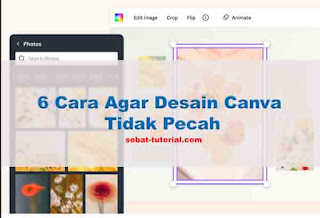
Post a Comment for "6 Cara Agar Desain Canva Tidak Pecah"